Exportovať kontakty z Outlooku a importovať ich do Gmailu

Použite Gmail ako zálohu pre osobný alebo profesionálny e-mail z Outlooku? Naučte sa, ako exportovať kontakty z Outlooku do Gmailu na zálohu kontaktov.
Niektoré služby môžete považovať za samozrejmosť a Gmail je jednou z nich. Keďže takmer nezlyhá, myslíte si, že vždy bude robiť to, čo má. Príde však čas, keď nejakým spôsobom zlyhá, napríklad keď vám nezobrazuje e-maily, ktoré vám poslali iní.
Keď Gmail zlyhá, existuje niekoľko tipov, ako ho znova spustiť. Predtým, ako sa pustíte do akýchkoľvek tipov na riešenie problémov, je vždy dobré skontrolovať, či to nie je spoločnosť Google, ktorá má problém. Pokračujte v čítaní, aby ste videli, ako to môžete urobiť, a tipy, ktoré môžete vyskúšať, ak je problém na vašej strane.
Ako som už spomenul, skôr ako sa pustíte do tipov na riešenie problémov, je najlepšie zistiť, či má problém Google. Google má informačný panel, kde môžete skontrolovať, či niektorá zo služieb Google zlyháva.
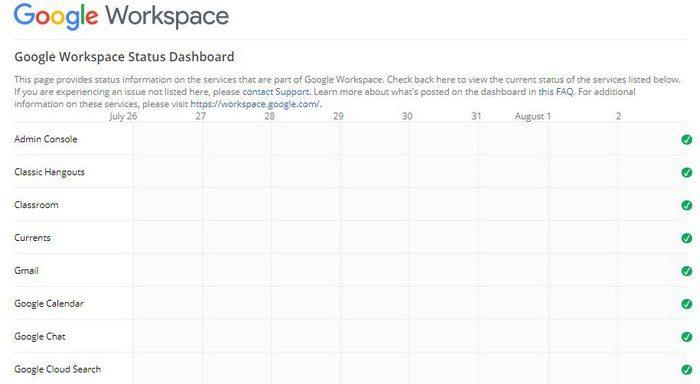
Ak je všetko v poriadku, napravo od služby sa zobrazí začiarknutie; ak uvidíte niečo iné, viete, čo to znamená. Môže to byť aj aplikácia a nie Gmail; preto sa môžete tiež pokúsiť získať prístup k svojmu účtu Gmail z preferovaného prehliadača alebo iného zariadenia.
Môže sa tiež stať, že tieto e-maily prešli do priečinka Spam, a preto ich nemôžete nájsť. Môžete skúsiť odstrániť účet Google, ktorý vám spôsobuje problémy, a pridať ho späť. Môžete to urobiť tak, že vo svojom zariadení prejdete do Nastavenia a potom do položky Účty . Vyberte účet, ktorý chcete odstrániť, a kliknite na tlačidlo Odstrániť účet .
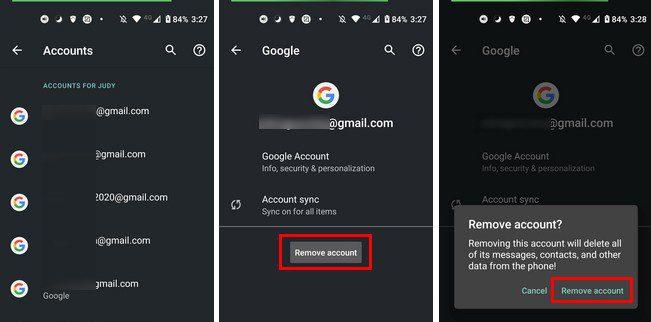
Keď účet zmizne, je čas ho znova pridať. Ak to chcete urobiť, otvorte aplikáciu Gmail a ťuknite na svoj profilový obrázok. Klepnite na pridať ďalší účet > Google a pridajte informácie pre účet, ktorý chcete pridať. Potom už stačí len postupovať podľa pokynov na obrazovke.
Ak ste sa hrali s filtrami Gmailu a nevedeli ste, čo robíte, možno ste niečo zmenili náhodou. Prejdite do Gmailu a kliknite na ozubené koliesko vpravo hore, aby ste zistili, či je všetko v poriadku. Kliknite na Zobraziť všetky nastavenia.
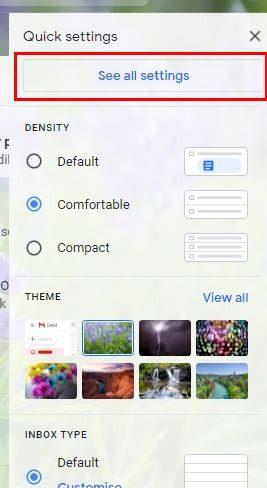
Vedľa možnosti Vybrať kliknite na možnosť Všetko a potom na možnosť Odstrániť. Zobrazí sa potvrdzujúca správa na odstránenie filtra; kliknite na tlačidlo OK a vaše filtre budú preč. Obnovte Gmail a zistite, či máte nejaké nové e-maily.
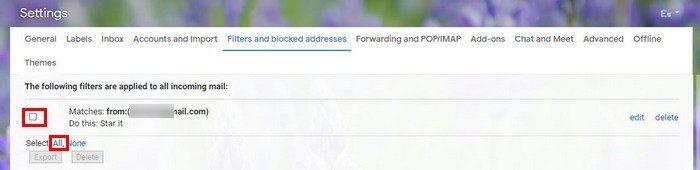
Ak máte problémy so synchronizáciou, mohlo by to vysvetľovať, prečo nedostávate správy. Môžete to vyriešiť aktualizáciou aplikácie Gmail . Je tiež možné, že možnosť Synchronizovať v Nastaveniach nie je zapnutá. Ak to chcete skontrolovať, otvorte aplikáciu Gmail, klepnite na trojriadkovú ponuku vľavo hore a prejdite na Nastavenia. Vyberte účet, ktorý vám spôsobuje problémy, a ťahajte prstom nadol, kým nenarazíte na možnosť Synchronizovať. Klepnutím na políčko ho povolíte a teraz by tam malo byť začiarknutie.
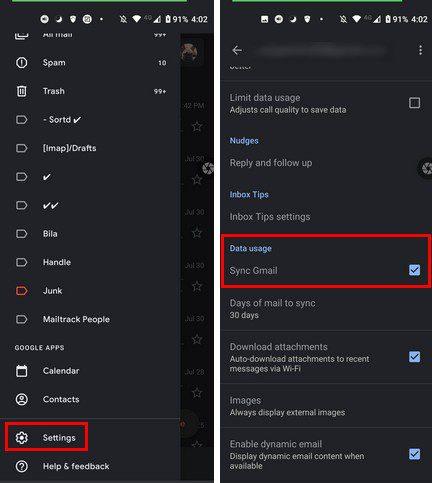
K dispozícii je tiež klasický tip reštartovania zariadenia Android a uistenia sa, že máte pripojenie. Niekedy si myslíte, že vaše internetové pripojenie nikdy nezlyhá, ale môže a bude.
Môžete tiež skúsiť vymazať vyrovnávaciu pamäť aplikácie Gmail. Ak to chcete urobiť, prejdite do časti Nastavenia > Aplikácie a upozornenia > Zobraziť všetkých x aplikácií > Gmail > Úložisko a vyrovnávacia pamäť > Vymazať vyrovnávaciu pamäť .

Antivírusy odvádzajú skvelú prácu pri udržiavaní vášho počítača v bezpečí. Niekedy sa im však darí až príliš dobre a začnú blokovať služby, o ktorých viete, že ich používanie je bezpečné. Môžete tiež skúsiť umiestniť Gmail na zoznam povolených antivírusov, aby ste mohli znova začať dostávať svoje e-maily.
Ak ste to urobili a Gmail stále blokuje, môžete ho zakázať a používať program Windows Defender , ktorý neblokuje Gmail a súvisiace služby.
Keďže úložisko je zdieľané medzi inými službami Google, ako sú Disk Google a Fotky Google, dôvodom, prečo nedostávate svoj e-mail, je, že ste dosiahli svoj limit. Ak chcete zistiť, či ste dosiahli svoj limit, prejdite do ukladacieho priestoru účtu .
Pre istotu môžete skúsiť vypnúť aj preposielanie e-mailov. Možno ste ho z nejakého dôvodu zapli a zabudli ste ho vymazať. Ak chcete zistiť, či je to tak, prejdite do nastavení Gmailu > Zobraziť všetky nastavenia > Preposielanie a karta POP-map > Vypnúť posielanie ďalej.
Nedostávanie e-mailov, ktoré potrebujete, môže spôsobiť veľa problémov, najmä ak sa týkajú práce. Príčina problému sa môže líšiť, ale dúfajme, že uvedené tipy vám pomohli problém vyriešiť. Posledným tipom môže byť aj použitie VPN. Možno z nejakého dôvodu vaša krajina zablokovala Gmail. Za pokus to stojí.
Ktoré tipy vyskúšate ako prvé? Dajte mi vedieť v komentároch nižšie a nezabudnite článok zdieľať s ostatnými na sociálnych sieťach.
Použite Gmail ako zálohu pre osobný alebo profesionálny e-mail z Outlooku? Naučte sa, ako exportovať kontakty z Outlooku do Gmailu na zálohu kontaktov.
Skontrolujte históriu prihlásenia na Gmail a zistite, aké e-maily ste odoslali alebo odstránili podľa týchto jednoduchých pokynov pre začiatočníkov.
Google Meet je vynikajúca alternatíva k iným aplikáciám na videokonferencie, ako je Zoom. Môže mať iné funkcie, ale môžete stále využívať ďalšie skvelé vlastnosti, ako sú neobmedzené stretnutia a obrazovka na náhľad videa a audia. Naučte sa, ako spustiť reláciu Google Meet priamo z Gmailu.
Nájdite niekoľko rozšírení pre Gmail, ktoré zefektívnia správu e-mailov. Tu sú najlepšie rozšírenia pre Gmail Chrome.
Udržovať viacero e-mailových schránok môže byť obtiažne, najmä ak máte dôležité e-maily v oboch. Mnoho ľudí čelí tomuto problému, ak si otvorili účty Microsoft Outlook a Gmail v minulosti. Tento článok vám ukáže, ako synchronizovať Gmail s Microsoft Outlookom.
Naučte sa trik, ako požiadať o potvrdenie o prečítaní e-mailových správ, ktoré odošlete z účtu Gmail.
Vedeli ste, že ak nevykonáte zmeny vo svojom zozname kontaktov v Gmaile, môžete čeliť duplicitným kontaktom? Prečítajte si, ako pridať alebo odstrániť kontakty v službe Gmail a zbaviť sa duplikátov.
Vypnutie automatickej synchronizácie v aplikáciách Gmail vám môže ušetriť dáta a zefektívniť prácu s Gmailom. Zistite, ako na to postupne.
Zistite, ako efektívne spravovať archivované e-maily v Gmaile. Naučte sa rozdiel medzi archivovaním a odstraňovaním správ a objavte tipy na ich vyhľadávanie.
Posielanie súborov prostredníctvom e-mailových príloh je celkom bežná vec. Či už sú to fotografie pre člena rodiny alebo dôležitý dokument v práci, všetci sme poslali
Povoľte možnosť rýchleho zrušenia odoslanej správy v Gmaile pomocou tejto zriedkavo známej funkcie.
Ako pripojiť e-mailového klienta Microsoft Outlook 2016 k účtu Google Gmail.
Ponúkame 3 spôsoby, ako zobraziť verziu Gmailu pre počítač na vašom zariadení Apple iOS.
Outlook môže byť spôsob, ako ísť v systéme Android, ale nie vždy je to najlepší zážitok. Takže, prosím, nasledujte, ako vysvetľujem, ako to môžete urobiť pre intuitívnejšiu prácu v systéme Android.
Pokiaľ ide o online bezpečnosť, nikdy nemôžete byť príliš opatrní. Existuje toľko nebezpečenstiev, že je nevyhnutné prijať všetko potrebné
Nedostávanie e-mailov včas môže byť pre niektorých zničujúce, najmä ak pravidelne dostávate dôležité pracovné e-maily. Musíte to opraviť a rýchlo. Niekedy
Zaistite väčšiu bezpečnosť e-mailov vďaka dôvernému režimu Gmailu. Tu je návod, ako ho používať a otvárať.
Ako zobraziť a skryť priečinky Gmailu, ktoré sa zobrazujú v ľavej ponuke.
Ak nedostávate svoje e-maily, môžu existovať rôzne možné riešenia na ich opravu. Tu je niekoľko metód, ktoré môžete vyskúšať.
Podobne ako môžete používať Google Meet v Gmaile, Zoom vám tiež umožňuje spúšťať a plánovať stretnutia a zdieľať obsah priamo z vášho účtu Gmail. Nasledujúca príručka vám pomôže povoliť funkciu Zoom na…
Zábavte sa na svojich Zoom stretnutiach so šialenými filtrami, ktoré môžete vyskúšať. Pridajte si halo alebo vyzerajte ako jednorožec na svojich Zoom stretnutiach s týmito vtipnými filtrami.
Zistenie, ako preniesť Microsoft Office na váš nový počítač, je nevyhnutné pre udržanie produktivity. Tu je návod, ako to urobiť.
Pri počutí slov cookies si možno pomyslíte na tie s čokoládovými lupienkami. Existujú však aj tie, ktoré nájdete v prehliadačoch a ktoré vám pomáhajú mať bezproblémový zážitok z prehliadania. Prečítajte si, ako nastaviť preferencie cookies v prehliadači Opera pre Android.
Ak nemáte fotografickú pamäť, potrebujete pridať údaje o kreditnej karte na automatické vyplnenie v Edge pre Android. Môžete uložiť všetky informácie o vašich kreditných kartách, aby ste urýchlili online platby pridaním údajov o kreditnej karte do funkcie automatického vyplnenia v Edge pre Android podľa týchto krokov.
Naučte sa urýchliť čas, ktorý strávite prácou na súboroch PowerPoint, naučením sa týchto dôležitých klávesových skratiek PowerPoint.
Zmena nastavení hlasu pre aplikáciu Waze vám umožní počuť iný hlas zakaždým, keď potrebujete cestovať. Tu je návod, ako to zmeniť.
Zistite, aké kroky treba dodržať, aby ste rýchlo vypnuli Google Assistant a získali trochu pokoja. Cítite sa menej špehovaní a deaktivujte Google Assistant.
Mnoho spravodajských článkov sa odvoláva na “temný web”, ale veľmi málo z nich skutočne hovorí o tom, ako na neho získať prístup. Väčšina stránok na temnom webe hostí nelegálny obsah.
Objavte, ako môžete jednoducho a rýchlo aktivovať tmavý režim pre Skype na vašom počítači s Windows 11 za menej ako jednu minútu.
Možno tomu neprikladajte veľkú váhu, ale jednou z najbežnejších funkcií smartfónu je možnosť zachytiť snímku obrazovky. S časom sa metódy na snímanie týchto snímok vyvinuli z rôznych dôvodov, či už ide o pridanie alebo odstránenie fyzických tlačidiel alebo zavedenie nových softvérových funkcií.


























